Tutorial
Anleitung zur Installation und Einrichtung
Wir haben eine Schritt-für-Schritt-IPTV-Anleitung erstellt, die Ihnen bei der Installation Ihres IPTV-Abonnements auf Ihrem bevorzugten Gerät hilft ↓↓↓
Schritt 1: Sie können IPTV Smarters von Ihrem TV-Store auf Samsung, LG herunterladen
Schritt 2: Öffnen Sie die heruntergeladene App und geben Sie die Anmeldedaten ein.

Schritt 3: Geben Sie die Anmeldedaten ein, die wir Ihnen bereitgestellt haben, nachdem Sie ein Abonnement bei uns abgeschlossen haben.
Erledigt
So installieren Sie IPTV Smarters Pro auf dem Fire TV Stick
Bewegen Sie den Mauszeiger auf dem Startbildschirm Ihres Geräts auf die Option Suchen.
1. Wir installieren zuerst die Downloader App
Diese App wird Ihnen helfen, IPTV Smarter auf den FireStick zu laden (weil Browser-Downloads nicht erlaubt sind)
2. Klicke auf die Option Finden > Suchen auf dem Startbildschirm des FireStick

3. Geben Sie den Namen der App ein (also Downloader) Klicken Sie auf die Option Downloader, wenn sie in den Suchergebnissen angezeigt wird
Wählen Sie das Downloader-Symbol auf dem folgenden Bildschirm aus und laden Sie die App herunter und installieren Sie sie
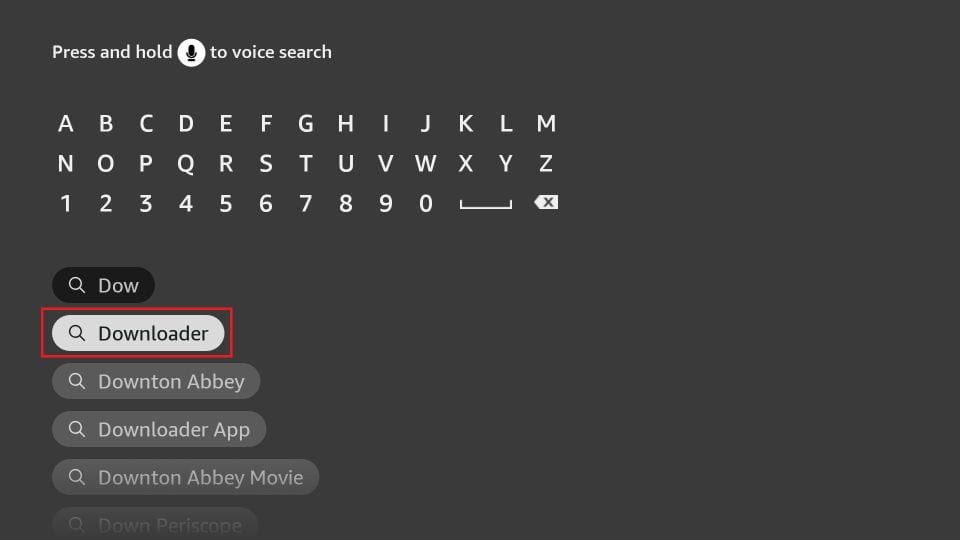
4. Rückkehr zum Startbildschirm des FireStick nach der Installation der Downloader-Anwendung
Klicken Sie in der Menüleiste auf Einstellungen.

5. Wählen Sie in den Einstellungen die Option Mein Fire TV.

6. Wenn die folgenden Optionen auf dem nächsten Bildschirm angezeigt werden, klicken Sie auf Entwickleroptionen
Hinweis: Wenn Sie die Entwickleroptionen nicht sehen, gehen Sie zu Einstellungen > Mein Fire TV > Über.
Wählen Sie nun Fire TV Stick und klicken Sie 7 Mal darauf, um die Entwickleroptionen zu aktivieren.

7. Klicken Sie auf Installieren von unbekannten Apps.
Hinweis: Wenn Sie noch die ältere Version der FireStick-Oberfläche haben, klicken Sie auf Apps aus unbekannten Quellen.

8. Klicken Sie auf Downloader, um den Status auf EIN zu ändern.

Damit haben Sie die FireStick-Einstellungen so konfiguriert, dass die Installation von IPTV-Smartern und anderen Drittanbieter-Apps möglich ist. Folgen Sie den nachstehenden Schritten:
9. Du kannst jetzt die Downloader App öffnen. Wenn du diese App zum ersten Mal startest, erscheinen eine Reihe von Aufforderungen. Ignorieren Sie diese, bis Sie den folgenden Bildschirm sehen
Auf diesem Bildschirm müssen Sie auf das URL-Textfeld auf der rechten Seite klicken (stellen Sie sicher, dass die Option "Home" im linken Menü ausgewählt ist), wo "http://" steht.

10. Kontaktieren Sie uns für die Bewerbung: Kontakt
Klicken Sie auf Installieren
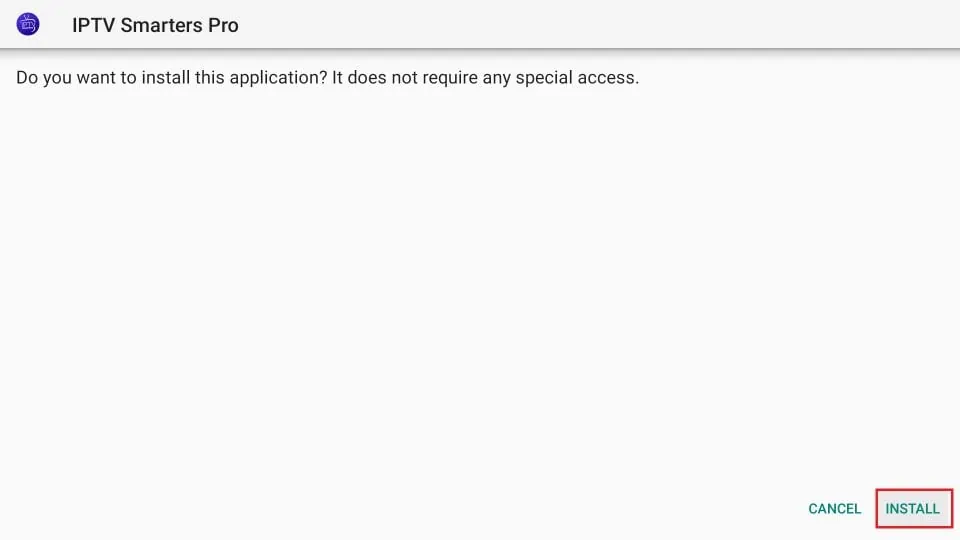
11. Warten Sie, bis die Installation abgeschlossen ist
Sie erhalten dann die Meldung IPTV Smarters Pro Ready to launch!

13. Wenn Sie oben auf FERTIG geklickt haben, befinden Sie sich wieder auf der Oberfläche des Downloaders
Klicken Sie auf Löschen

14. Klicken Sie erneut auf Löschen.
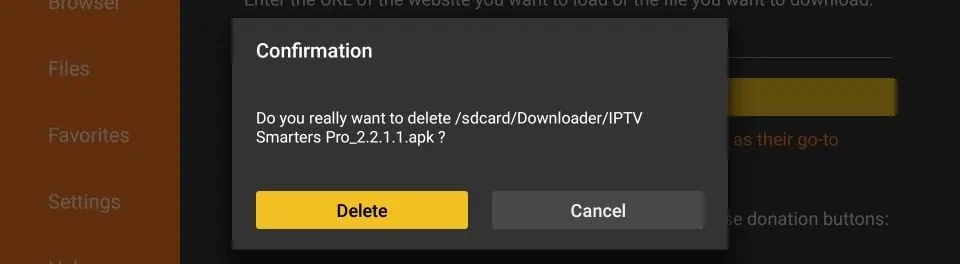
Großartig! Sie haben jetzt die IPTV Smarters App auf dem FireStick.
Starte IPTV Smarters auf dem Firestick, indem du entweder in den Bereich "Deine Apps & Kanäle" gehst oder die Home-Taste gedrückt hältst und dann Apps auf dem nächsten Bildschirm auswählst.

Scrolle nach unten und du wirst sehen, dass die App ganz unten erscheint. Drücke auf "Auswählen", um sie zu starten.

Beim ersten Start werden Sie aufgefordert, den Nutzungsbedingungen zuzustimmen. Klicken Sie einfach auf die Schaltfläche Akzeptieren.
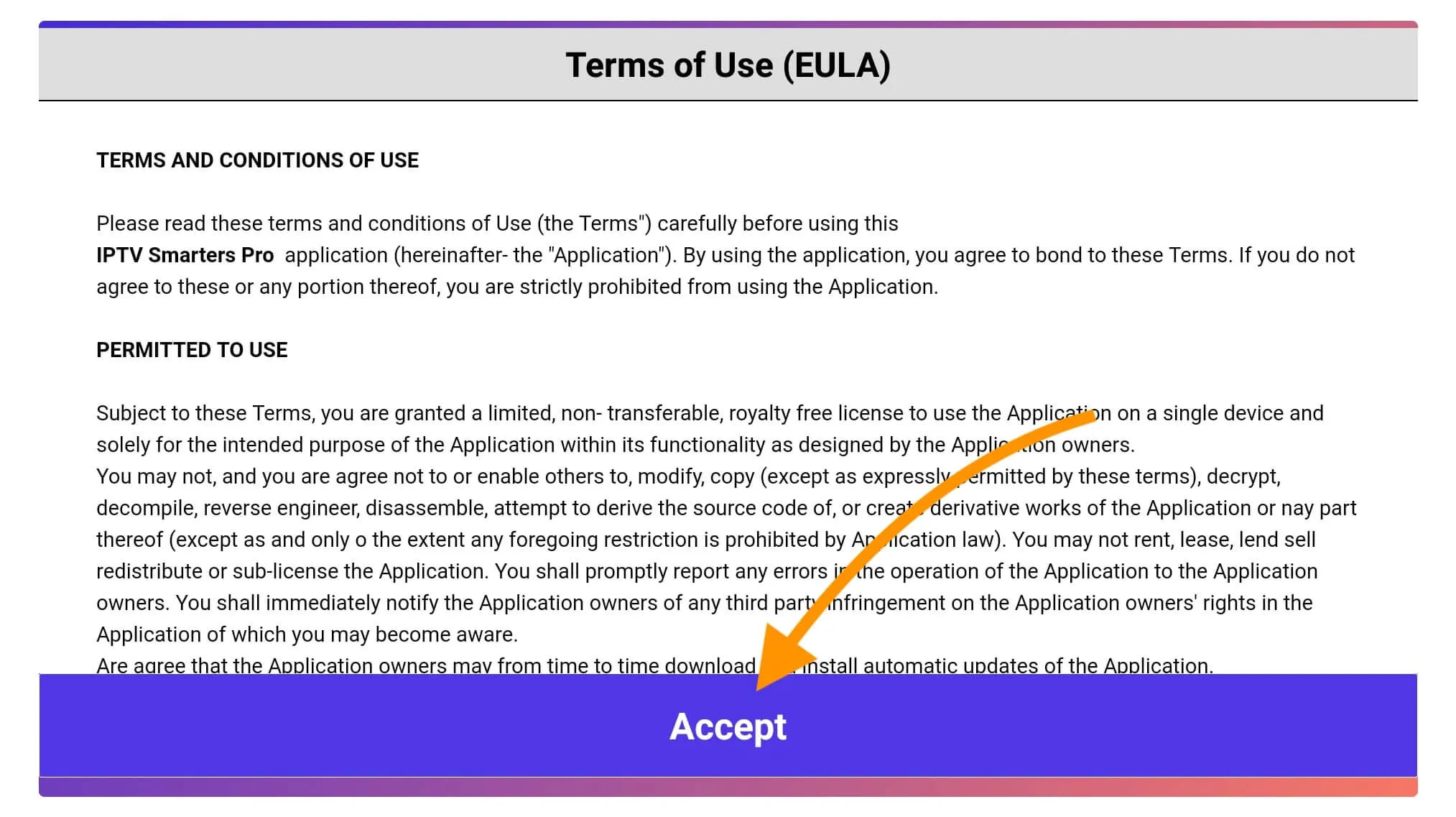
Sobald das erledigt ist, werden Sie aufgefordert, einen Benutzer hinzuzufügen, also klicken Sie einfach auf die Schaltfläche Benutzer hinzufügen.

Auf dem nächsten Bildschirm sehen Sie mehrere Optionen für die Anmeldung bei Smarters Pro. Jetzt müssen Sie Anmeldung mit Xtreme Codes API wählen, was die schnelle Methode ist.
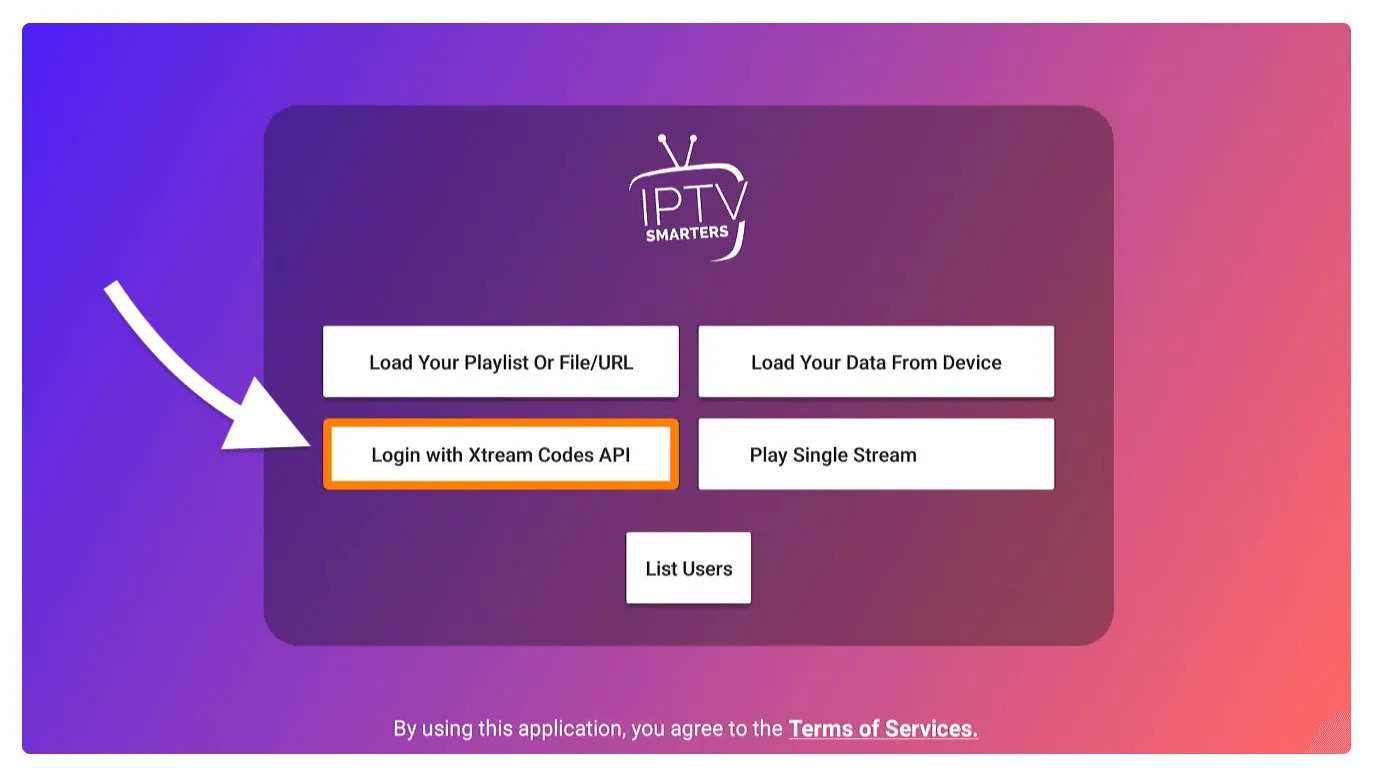
Danach werden Sie feststellen, dass verschiedene Felder erscheinen, die Sie wie folgt ausfüllen müssen:
Beliebiger Name: Geben Sie den Namen Ihres Benutzers ein.
Benutzername: Geben Sie den vom Verkäufer angegebenen Benutzernamen ein.
Passwort: Es wird ebenfalls vom IPTV-Anbieter bereitgestellt.
URL: Kopieren Sie einfach die Portal-URL des Providers und fügen Sie sie hier ein.
Sobald Sie alle Felder ausgefüllt haben, klicken Sie auf Benutzer hinzufügen, um ein neues Profil zu erstellen.

Danach werden Sie feststellen, dass der Benutzer auf Ihrem Bildschirm aufgeführt ist. Klicken Sie also auf den Benutzer, den Sie erstellt haben.

Auf dem nächsten Bildschirm wird das Herunterladen von Live-Kanälen, Filmen und Fernsehsendungen angezeigt, also warten Sie einfach eine Weile, bis der Vorgang abgeschlossen ist.

Sobald das Herunterladen abgeschlossen ist, erscheint eine einfache Schnittstelle mit Live-TV, Serien, Filmen und anderen Optionen. Jetzt müssen Sie nur noch eine dieser Optionen auswählen und dann werden die in dieser Kategorie verfügbaren Inhalte angezeigt.
Wie man IPTV auf Android mit der XCIPTV PLAYER App einrichtet
So installieren Sie XCIPTV Player auf Android-Geräten
Schritt 1: Entsperre dein Android-Gerät und gehe zum Play Store (Google Play).
Schritt 2: Suchen Sie im Google Play Store nach dem XCIPTV Player.
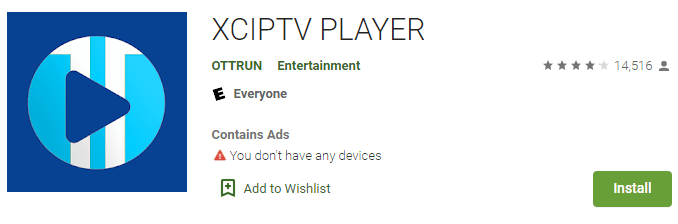
Schritt 3: Wählen Sie Installieren, um den XCIPTV Player auf Ihrem Android-Gerät zu installieren.
Schritt 4: Starten Sie den IPTV-Player.
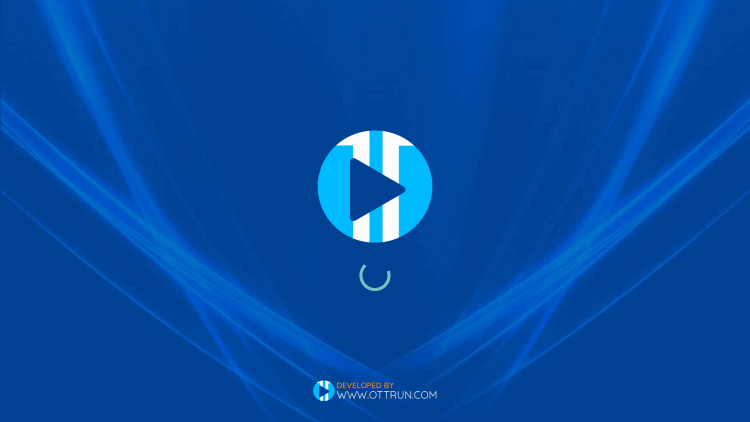
Schritt 5: Sie haben erfolgreich XCIPTV APK auf Ihrem Gerät installiert!
Geben Sie Ihre Anmeldedaten für den IPTV-Dienst ein und klicken Sie auf Anmelden, wenn Sie fertig sind.
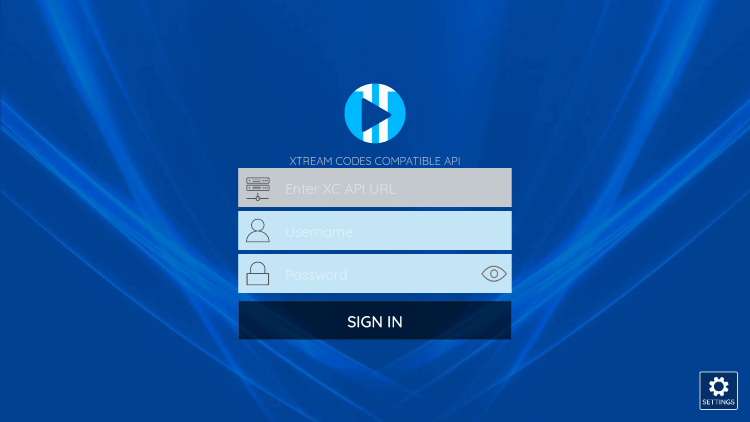
Schritt 6: Erledigt! Viel Spaß mit
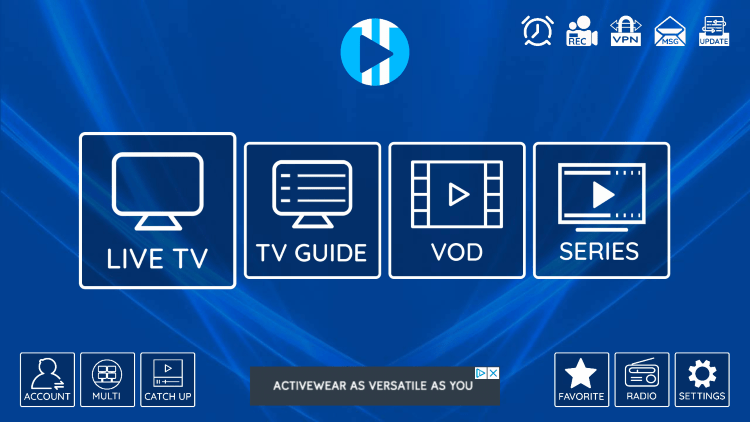
Wie man IPTV auf Apple/IOS mit IPTV Smarters Player einrichtet
Schritt 1: Beginnen Sie mit dem Download der IPTV Smarters App aus dem Apple Store über diese URL:
https://apps.apple.com/in/app/smarters-player-lite/id1628995509
oder Sie können im App Store danach suchen
Installieren Sie die App auf Ihrem IOS-Gerät.
Schritt 2: Öffnen Sie die heruntergeladene App und geben Sie die Anmeldedaten ein.

Schritt 3: Geben Sie die Anmeldedaten ein, die wir Ihnen mitgeteilt haben, nachdem Sie ein Abonnement bei uns abgeschlossen haben.
Nun Klicke auf "BENUTZER HINZUFÜGEN", um zum nächsten Abschnitt zu gelangen.
Schritt 4: Warte einige Sekunden.
Schritt 5: Klicke nun auf das "Live TV"-Symbol, das im Bild durch einen roten Pfeil dargestellt ist.

Schritt 6: Jetzt musst du die Sendergruppe auswählen, die du sehen willst, und mit dem nächsten Abschnitt fortfahren.
Schritt 7: Nun musst du auf den Sendernamen klicken und dann auf den kleinen Bildschirm doppelklicken, um als letzten Schritt den Vollbildmodus zu aktivieren.
Schritt 8: Um EPG hinzuzufügen, müssen Sie keine EPG-URL hinzufügen, klicken Sie einfach auf "EPG installieren".
Erledigt
Schritt 1: Sende uns die MAC-Adresse deines MAG per Whatsapp/Telegramm oder E-Mail
Schritt 2: Nach der Zahlung senden wir Ihnen den Link zum Portal.
IPTV auf Enigma 2/Linux installieren
Einstellungen > Setup > System-Netzwerkgerät > Setup-Adapter > Einstellungen
Und erhalten Sie Ihre IP-Adresse, die mit 192.168.... beginnt
2. Gehen Sie zu Ihrem Windows-PC und laden Sie die Putty-Software herunter.
3. Kitt öffnen
4. Fügen Sie die IP-Adresse Ihres Geräts hinzu.
5. Anschluss 23 hinzufügen
6. Klicken Sie auf Öffnen
7. Ihr Standard-Login und Passwort sind root
8. Kopieren Sie Ihre Zeile (Sie erhalten sie, nachdem Sie Ihr Abonnement bestellt haben)
wget -O /etc/enigma2/iptv.sh "Ihr m3u-Link" && chmod 777 /etc/enigma2/iptv.sh && /etc/enigma2/iptv.sh
9. RECHTSKLICK AUF DIE MUSSTASTE Nachdem Sie Ihre Zeile eingegeben haben, drücken Sie ENTER
10. Geben Sie reboot ein und Ihr Gerät wird neu gestartet.